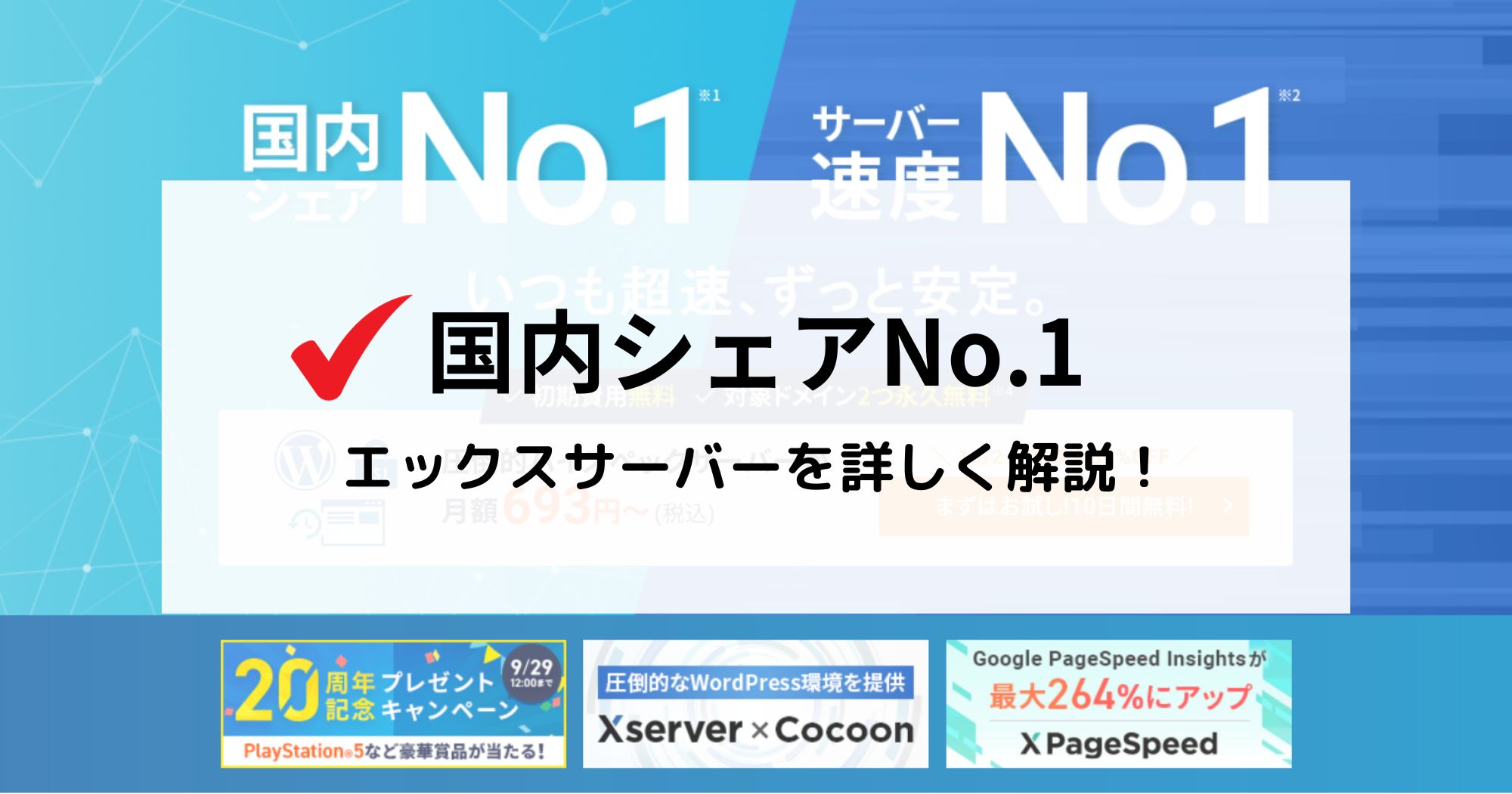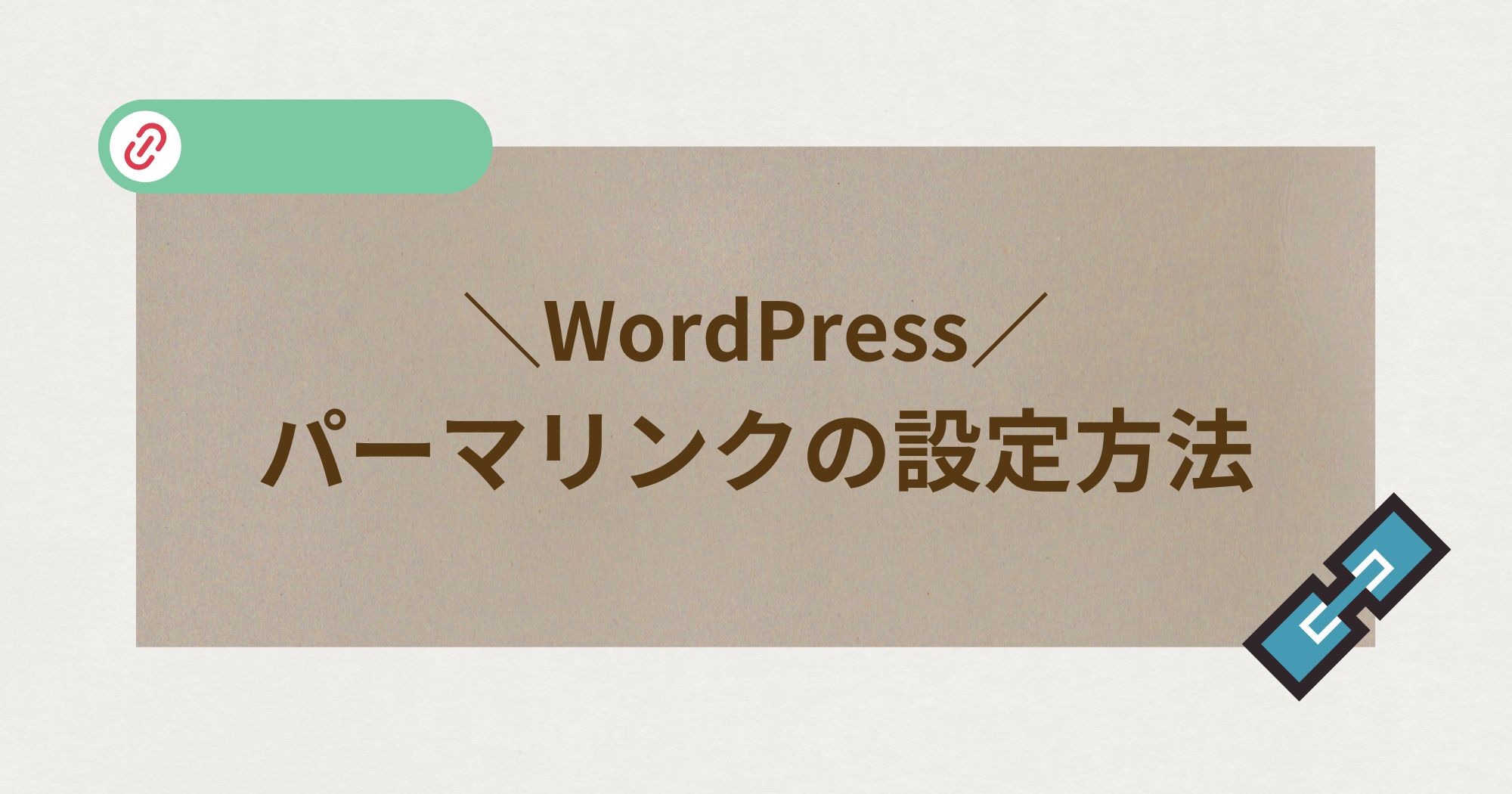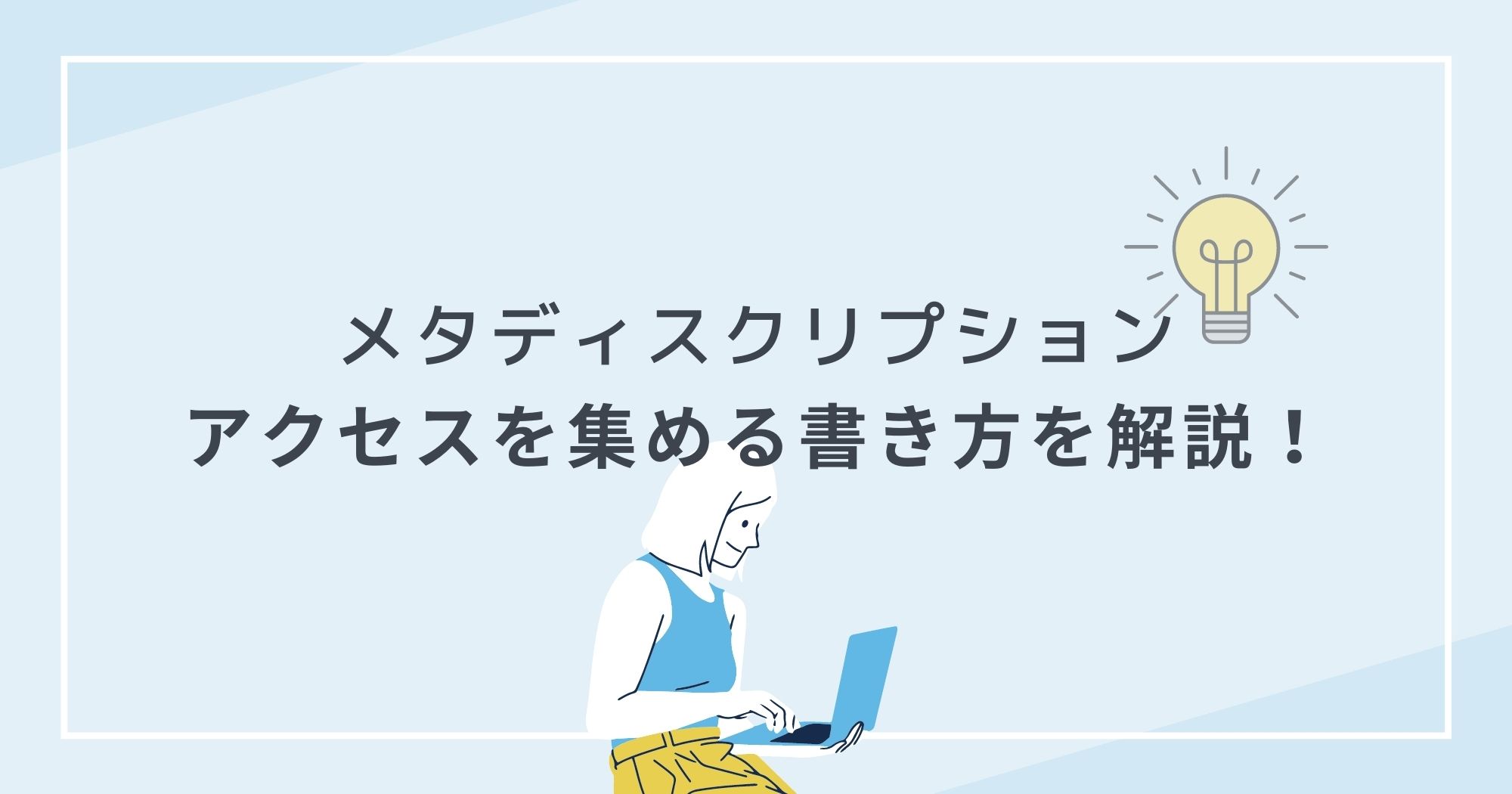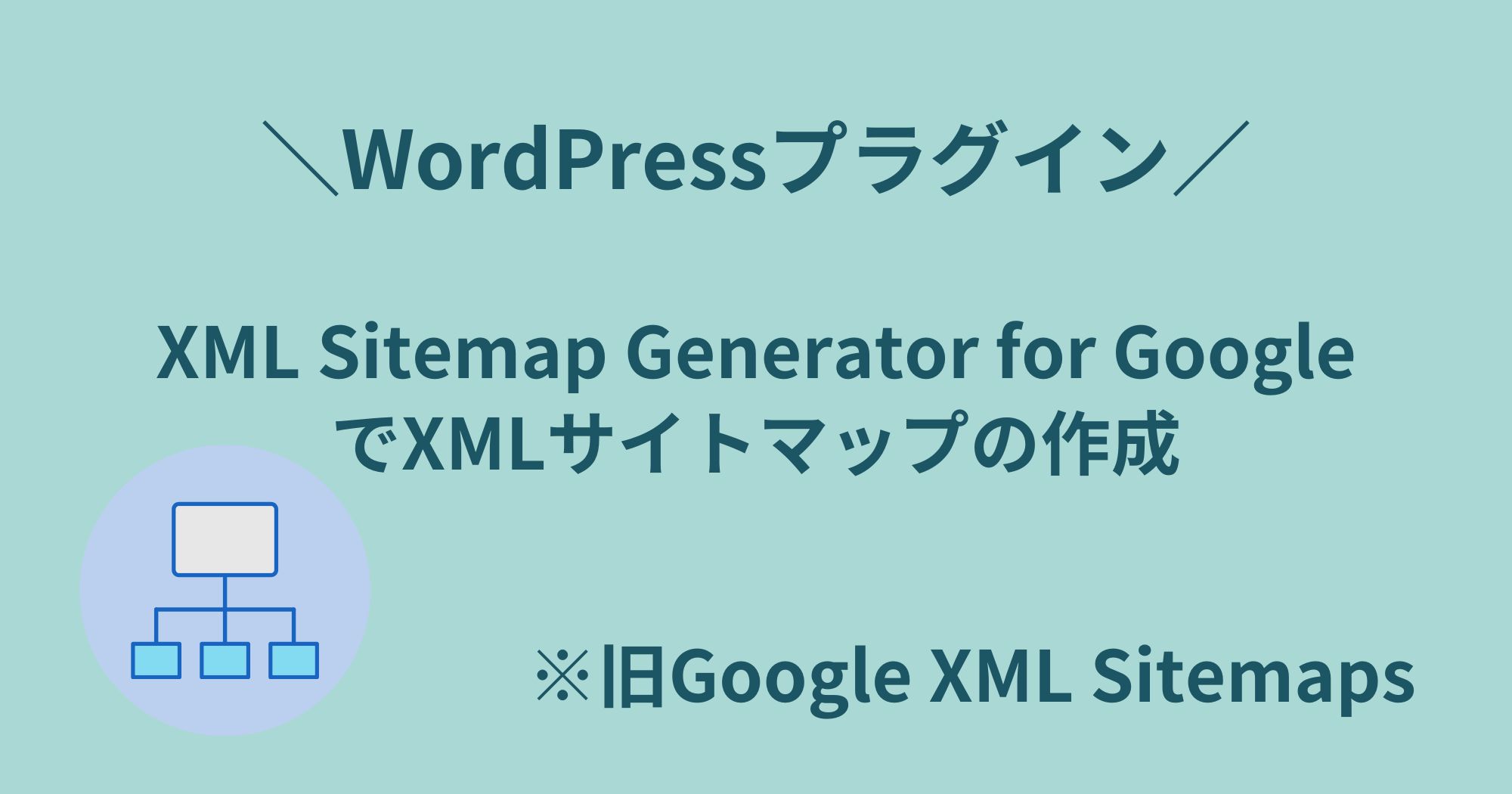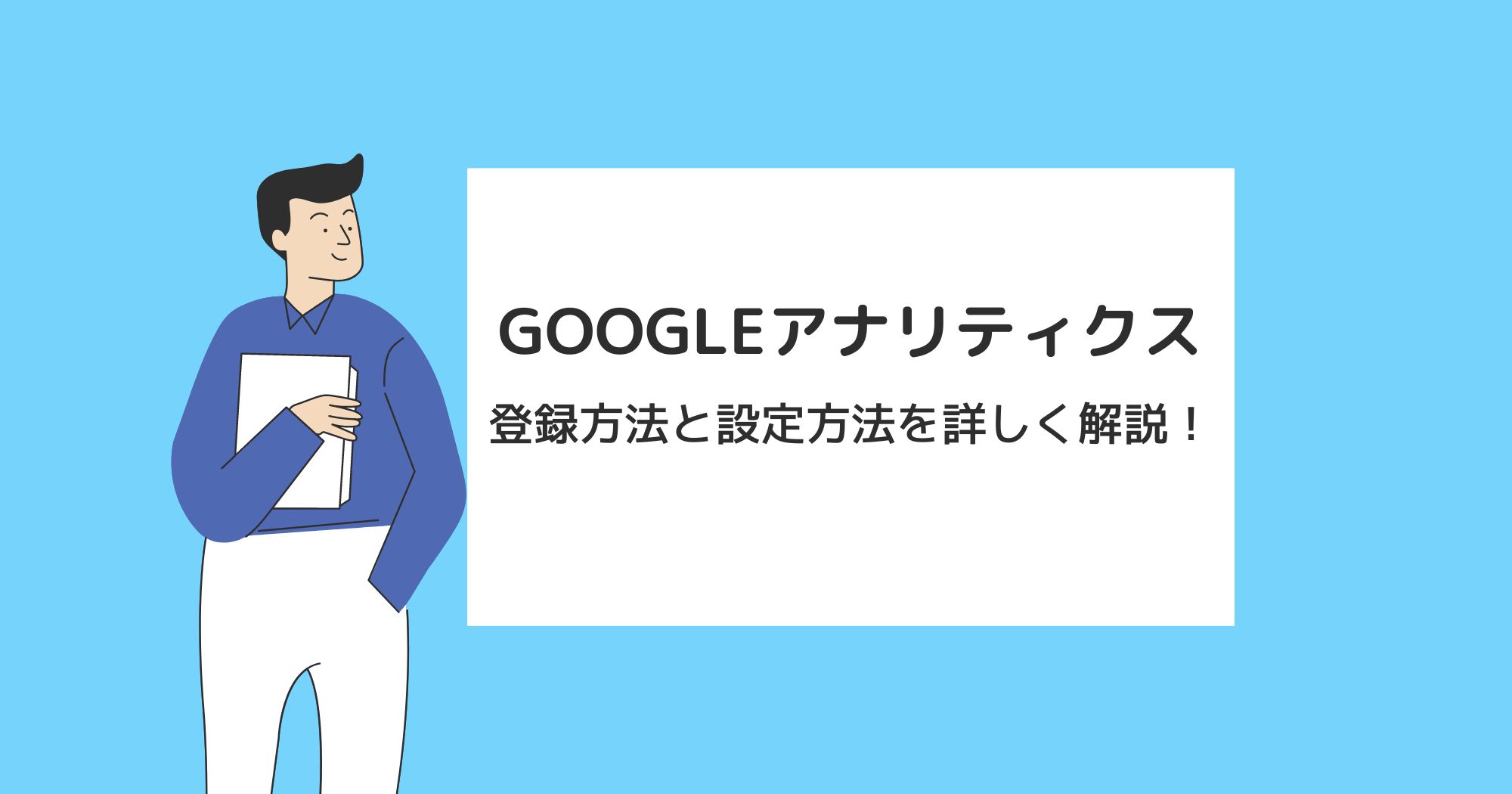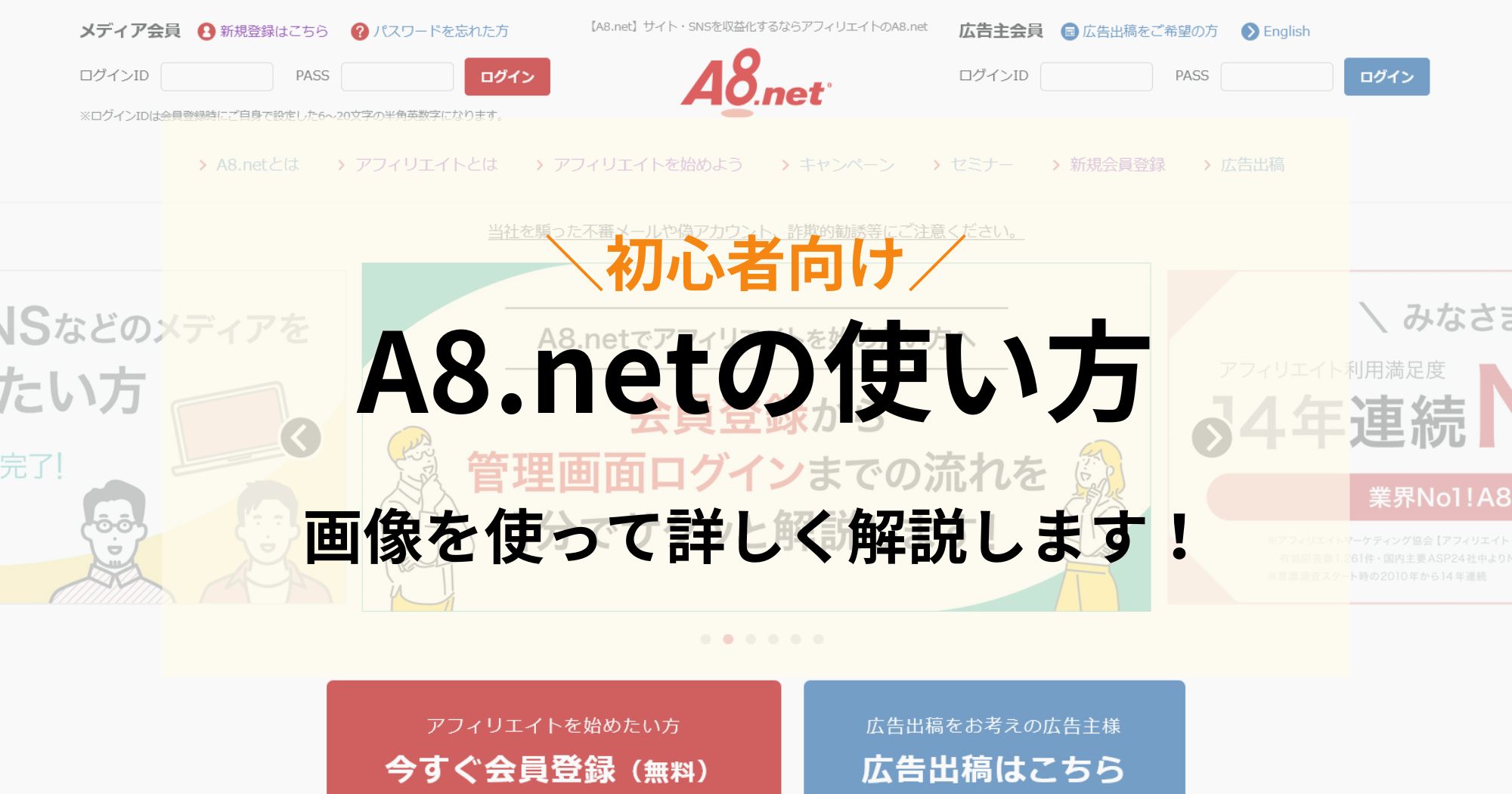今回は、アフィリエイトの始め方を【5つのステップ】で紹介します!
アフィリエイトは、他の副業と比べると投資額が少なく、誰でも始めやすいのが特徴です。
WordPress(ワードプレス)を使ったアフィリエイトの始め方をお探しの方は、ぜひ参考にしてください。
レンタルサーバーは国内人気No.1の「エックスサーバー」
WordPressテーマは無料の「Cocoon(コクーン)」
を使用します。

こちらの記事は、プログラミング・Web制作歴15年以上、ブログ歴10年以上のプログラマーが書いています。
プライベートでも仕事でも多くのレンタルサーバーを利用してきた経験から、サーバーに関する豊富な知識をもとに書いています。
>> プロフィール
コンテンツ
アフィリエイトで必要なツール・費用
アフィリエイトを始める上で必要となるのが以下のツールです。
| ツール | 費用 |
|---|---|
| レンタルサーバー | 10,000~12,000円 |
| ドメイン | 1,500~3,000円 |
| WordPress(ワードプレス) | 無料 |
| WordPressテーマ | 15,000~20,000円 ※無料テーマもあり |
| Googleサーチコンソール (Google Search Console) |
無料 |
| Googleアナリティクス (Google Analytics) |
無料 |
| アフィリエイトASP | 無料 |
因みに、今回はレンタルサーバーとしてエックスサーバーを利用します。
また、ブログを始めやすいように、WordPressテーマとして無料のCocoon(コクーン)を使用します。
レンタルサーバーとドメイン
アフィリエイトを行うためにはブログが必要になります。
ブログを公開するにはレンタルサーバーとドメインが必須となります。
費用は、レンタルサーバーとドメインを合わせて年間15,000円程度をみておきましょう。
今回利用するエックスサーバーでもドメインの永久無料特典を利用できるので、ドメイン費用はかかりません。
ドメイン費用を節約したい方は、ドメイン永久無料特典が付いているレンタルサーバーを利用するのがおすすめです。
WordPress(ワードプレス)
WordPress(ワードプレス)とは、アフィリエイトで使用するブログを作成するためのツールです。
CMSと呼ばれるツールで、画像やテキスト情報などを一括管理することができます。
また、WordPressでブログを作成するには、プラグインとテーマを使用します。
ですが、テーマは有料のものを使用するのがおすすめで、今だとXWRITE(エックスライト)やSWELL、DIVERなどがおすすめです。
ただ、無料のWordPressテーマもあるので、興味のある方はこちらの記事も合わせてチェックしてください。
※今回は、無料のCocoonを使用してブログを公開します。
Googleサーチコンソール
Googleサーチコンソール(Google Search Console)とは、Googleが無料で提供しているツールです。
他にも、被リンク状況の確認やペナルティの有無の確認など、様々なことを行えます。
Googleサーチコンソールは、Webサイト運営では必須のツールと考えておきましょう。
Googleアナリティクス
Googleアナリティクス(Google Analytics)は、Googleサーチコンソールと同じく、Googleが無料で提供するツールです。
例えば、アクセス数の分析やよく見られているページの確認などに有効です。
正直、GoogleアナリティクスがなくてもWebサイト運営は可能です。
ですが、アクセス数の把握はWebサイトの運営に役立つこともあるので、設置しておきましょう。
アフィリエイトASP
ブログを使ってアフィリエイト行う場合には、記事を書いて広告を掲載する必要があります。
その広告を提供するのが、アフィリエイトASPです。
A8.netは幅広いジャンルの広告を取り扱っており、取り扱っている広告数も業界トップクラスです。
そのため、初心者でもブログに掲載したい広告を探しやすいです。
もちろん、上級者の方でもA8.netをメインで利用されている方が非常に多く、使用しやすいのが特徴です。
アフィリエイトを始める5つのステップ
それでは、実際にWordPressでブログを公開して、アフィリエイトを始めてみましょう。
アフィリエイトを始めるまでのステップは5つです。
ステップ②:WordPressの設定を行う
ステップ③:Googleサーチコンソールとの連携を行う
ステップ④:Googleアナリティクスの設定を行う
ステップ⑤:ブログにアフィリエイト広告を設置する
ステップ①:レンタルサーバーとドメインを契約する
今回は、WordPressクイックスタートでエックスサーバーを申し込みます。
クイックスタートで申し込むことで、レンタルサーバーの申し込みと同時にドメイン取得とWordPress・テーマのインストールまで完了します。
また、SSLの設定も同時に完了するので、初心者の方にはWordPressクイックスタートでの申し込みが最適です。
まず、エックスサーバーの公式サイトへアクセスします。
>> エックスサーバー 公式サイトへアクセス![]()
↓
公式サイトへアクセスすると「お申し込み」というボタンがあります。
そのボタンをクリックするとエックスサーバーの申し込み画面が開きます。
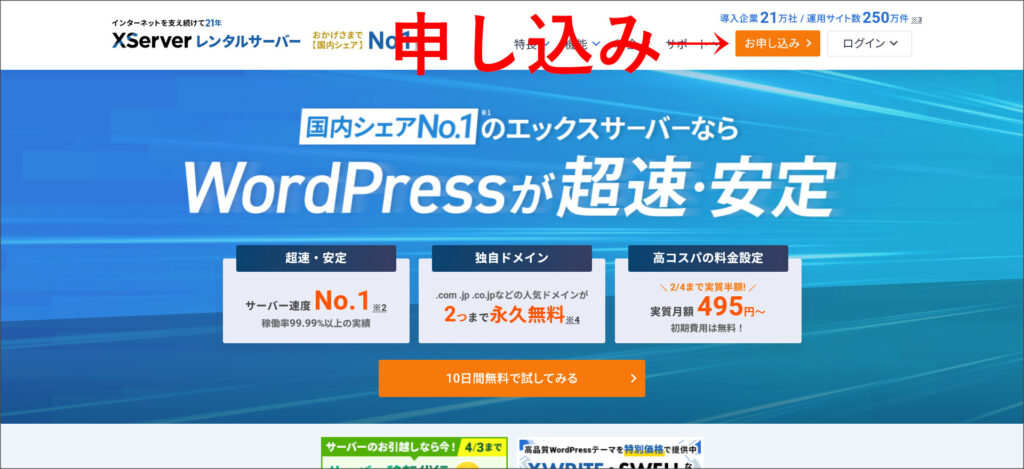
↓
申し込み画面を開くと「XServer レンタルサーバー」の申し込みへ進みます。
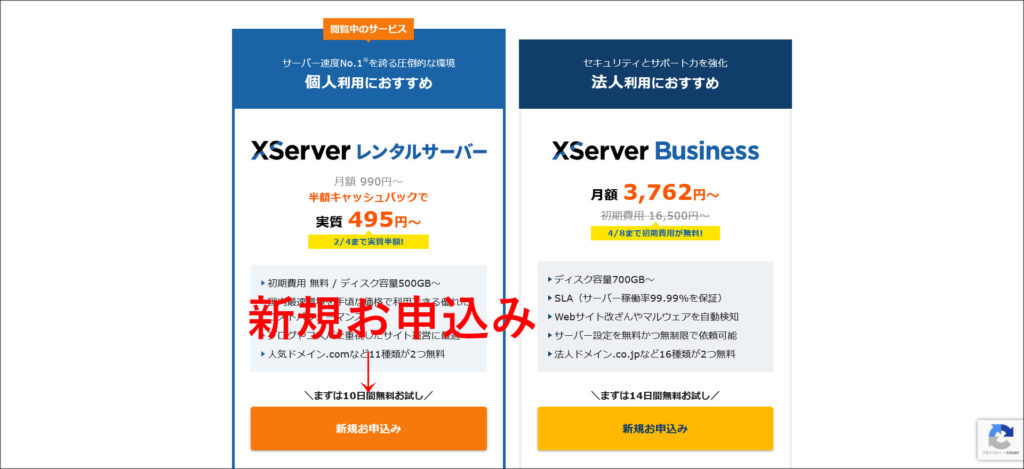
このあとは、申し込み内容やXServerアカウントの登録、認証などを行います。
ただ、説明が長くなるので、WordPressクイックスタートでの申し込みに関しては、以下の記事を参考に行ってください。
ステップ②:WordPressの設定を行う
エックスサーバーを、WordPressクイックスタートで申し込むと、WordPressも同時に設定されます。
WordPress管理画面へアクセス情報は、申し込み完了後のメールに記載されているので、そちらを確認してください。
WordPress管理画面へアクセスすると、以下の作業を行います。
- カテゴリーの作成
- メニューの作成
- プラグインのインストール
- パーマリンクの設定
- サイトタイトルとキャッチフレーズを設定
- フロントページのタイトル・メタディスクリプションを設定
- 記事の投稿
1カテゴリーの作成
まずは、カテゴリーの作成を行っていきましょう。
カテゴリーの作成方法については、以下の記事を参考にしてください。
カテゴリーは、適当に作成される方も多いです。
ですが、事前に必要なカテゴリーを洗い出しておいて作成するようにしてください。
2メニューの作成
メニューとは、ブログのヘッダーやフッター部分に設定するリンクのことです。
また、ユーザー自身もブログ内を巡回しやすくなるので、ユーザビリティの改善にもつながります。
メニューの作成方法については、こちらの記事を参考に行ってみましょう。
3プラグインのインストール
初期の段階で設置しておくべきプラグインは、この7つです。
各プラグインのインストール方法や使い方については、リンクをクリックして確認してください。
また、他にもおすすめのプラグインはあります。
興味のある方は、こちらの記事も合わせてチェックしてみましょう。
4パーマリンクの設定
パーマリンクとは、記事URLのことです。
WordPressでは、自身で記事ごとにパーマリンクを設定することができます。
ただ、ブログ運営開始後のパーマリンクの変更はリスクが大きいので、事前に設定を行っておきましょう。
パーマリンクの設定に関しては、こちらの記事を参考にしてください。
5サイトタイトルとキャッチフレーズを設定
サイトタイトルとキャッチフレーズは、WordPress管理画面の左カラムにある「設定」から行います。
■キャッチフレーズ:タイトルタグやメタディスクリプションの一部に使用される
設定画面を開くと、「サイトのタイトル」と「キャッチフレーズ」という項目があるので、その2項目を設定します。
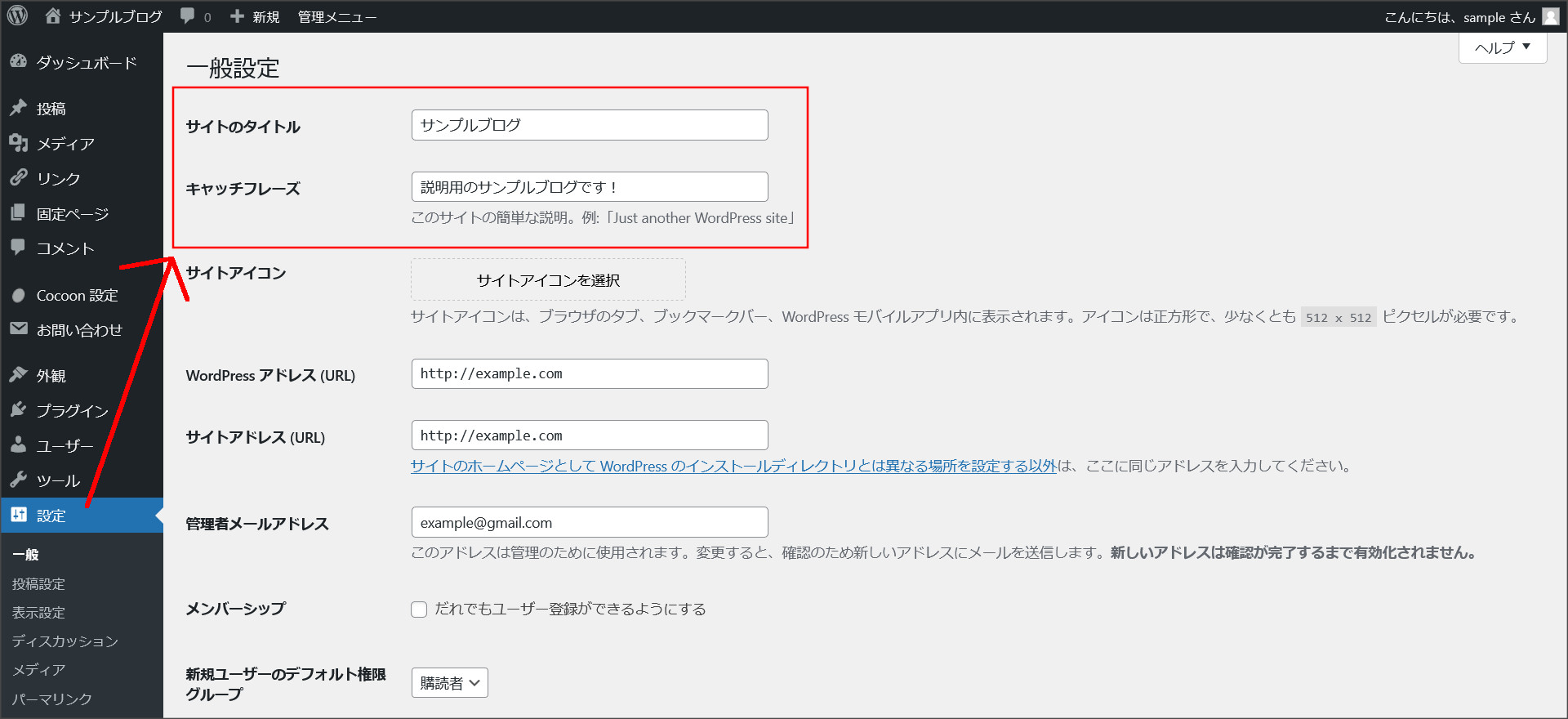
また、サイト訪問者の印象に残るような文章を意識するのもおすすめです。
サイトタイトルとキャッチフレーズは、ヘッダー部分に使用されます。
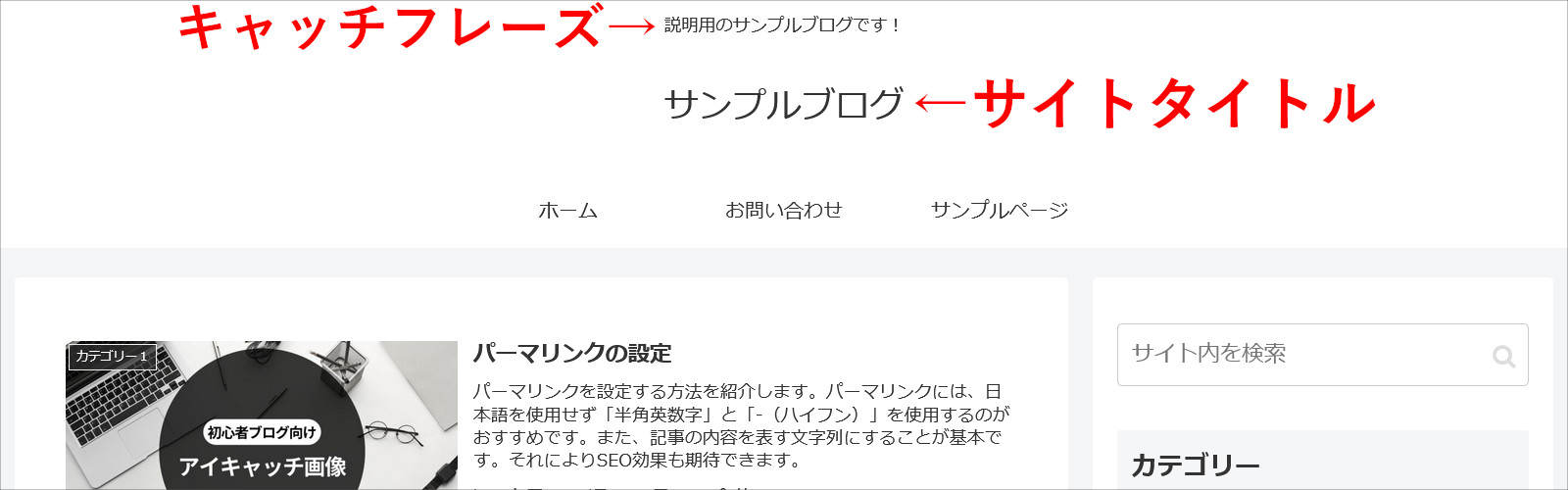
また、タイトルタグやメタディスクリプションにも使用されるので、SEOにも影響します。
この2項目も忘れずに設定しておきましょう。
6フロントページのタイトル・メタディスクリプションを設定
フロントページとは、ブログのトップページのことを指します。
フロントページのタイトルとメタディスクリプションの設定も行っておきましょう。
WordPress管理画面を開いて、「設定」→「タイトル」と移動してください。
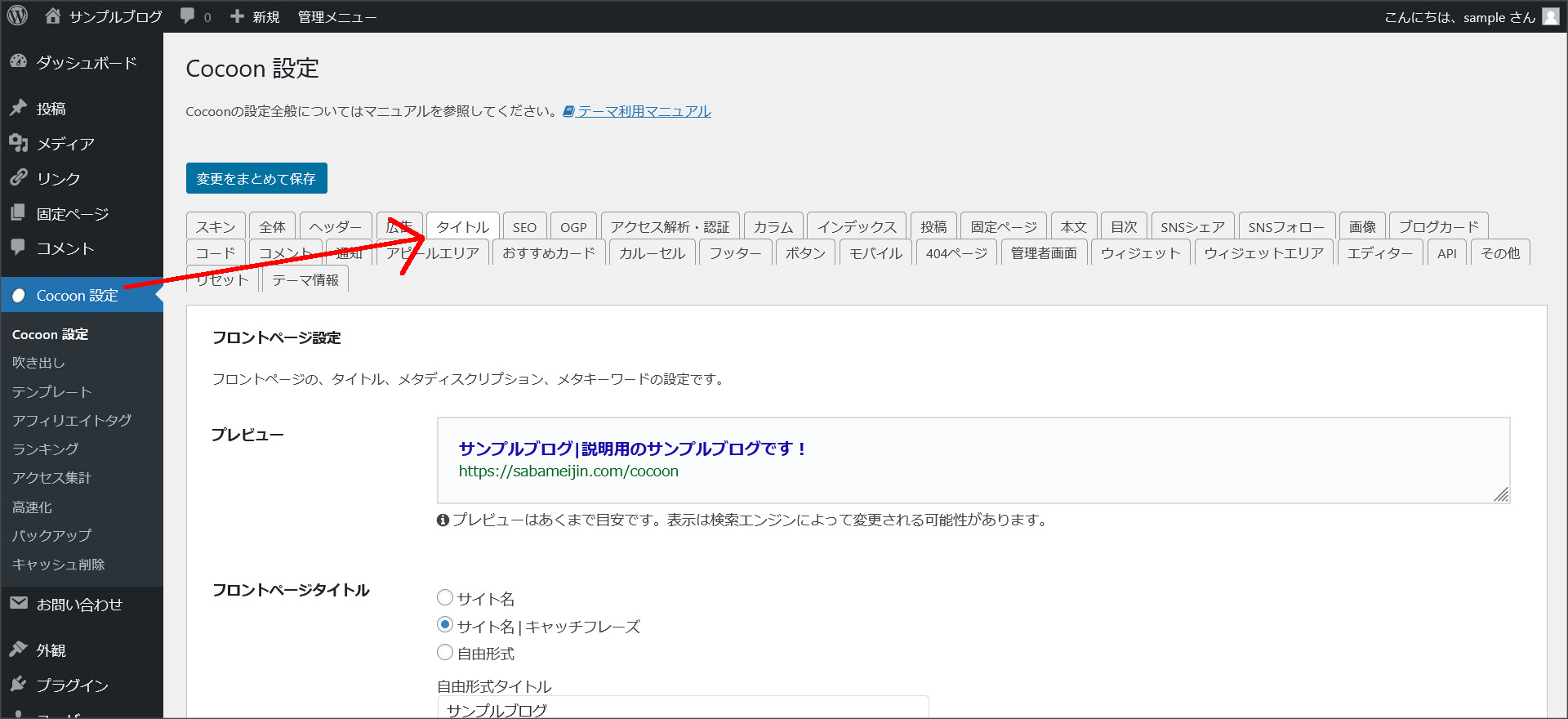
タイトルの設定画面が開くので、下へ少しスクロールすると、フロントページの設定画面があります。
まずは、フロントページのタイトルを設定しましょう。
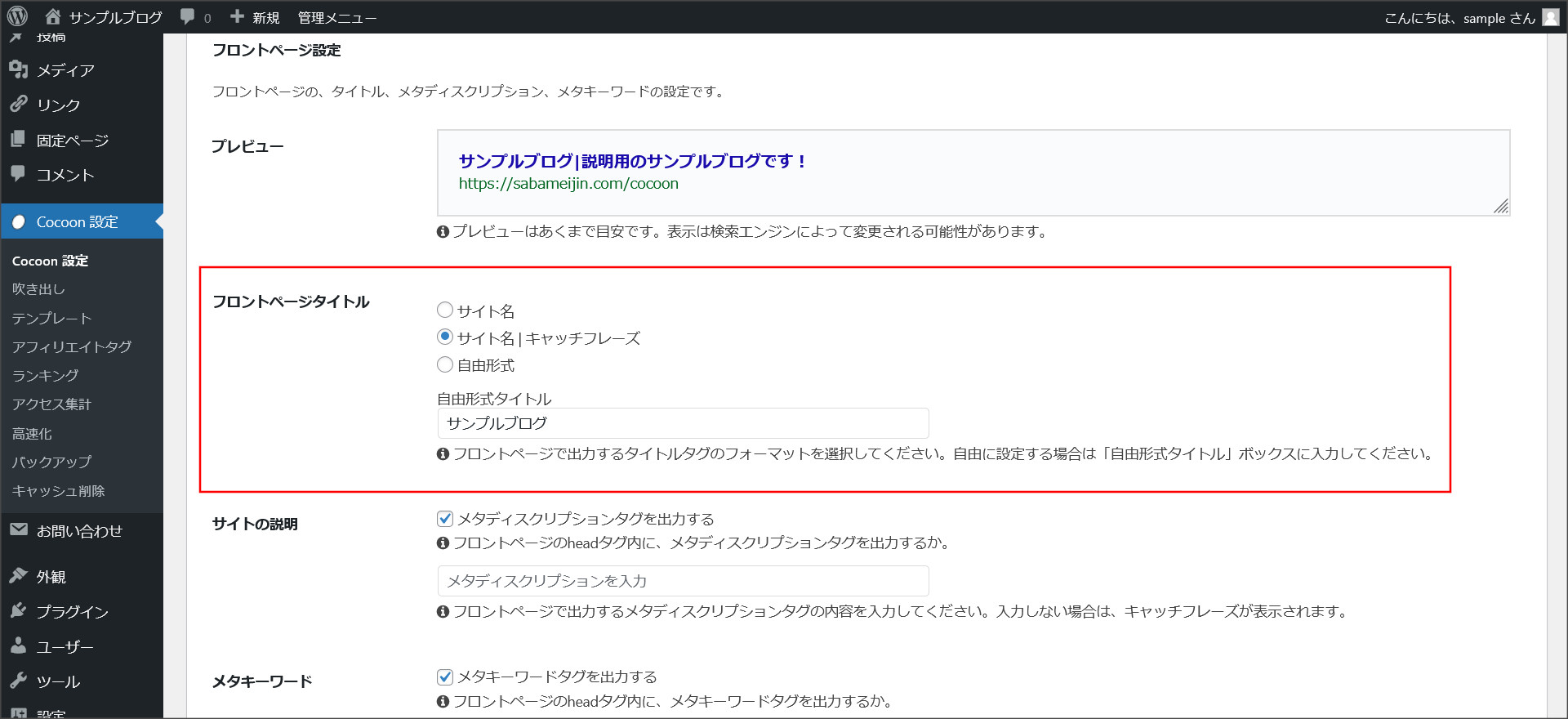
タイトルでは、以下の3つの項目から選択できます。
- サイト名
- サイト名 | キャッチフレーズ
- 自由形式
また、キャッチフレーズには、上記で設定した「キャッチフレーズ」の内容が使用されます。
次は、フロントページのメタディスクリプションを設定します。
メタディスクリプションは、「サイトの説明」の項目に設定します。
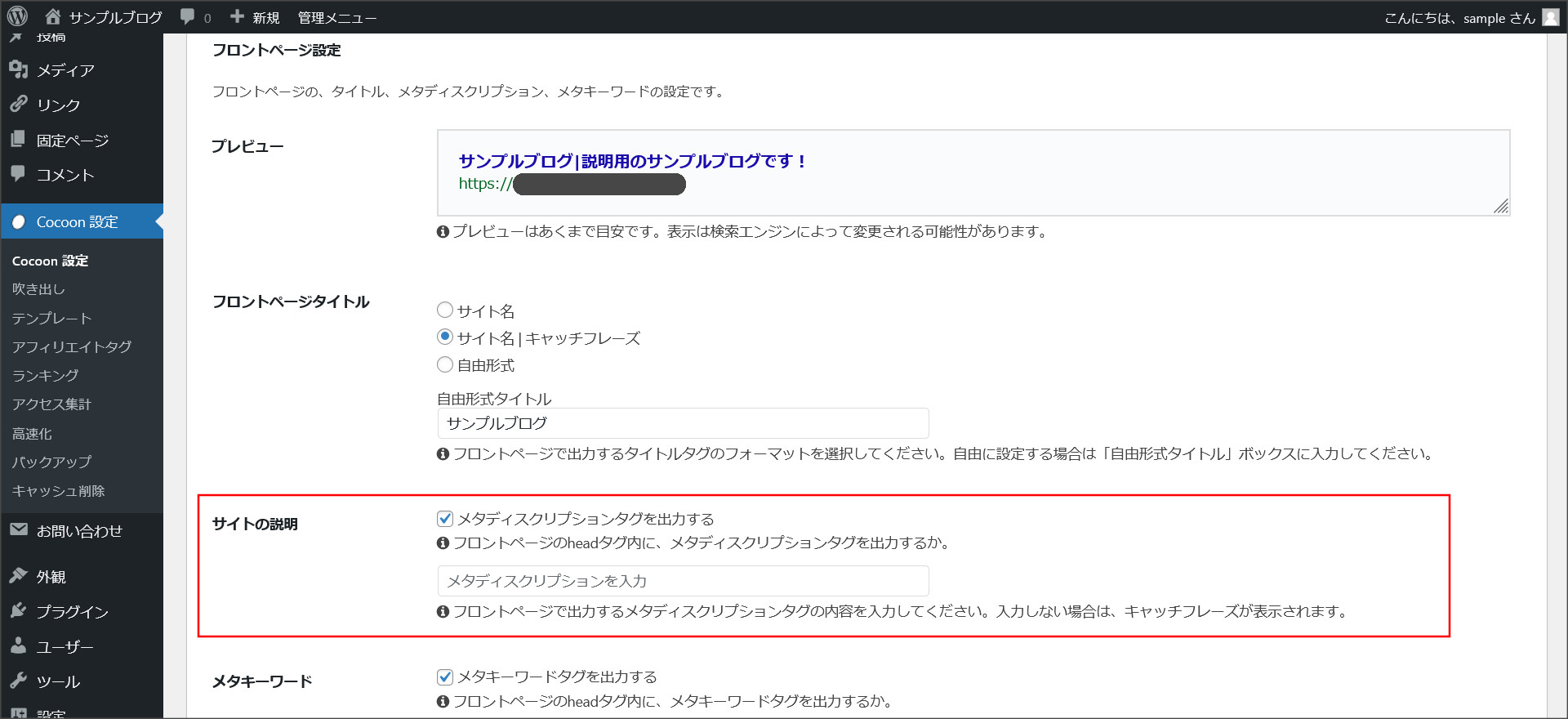
また、「サイトの説明」のテキストボックスを入力しない場合は、キャッチフレーズがメタディスクリプションとして設定されます。
メタディスクリプションは、120文字以内(できれば80文字以内)を意識して設定しましょう。
7記事の投稿
WordPressの諸々の設定が完了したら、さっそく記事を投稿していきましょう。
まずは、WordPress管理画面へアクセスして、画面左側にある「投稿」というメニューをクリックします。
投稿記事の管理画面が開くので、デフォルトで作成されている「Hello world!」という記事は削除してください。
※該当記事のタイトルにカーソルを合わせると「ゴミ箱へ移動」というメニューが出てくるので、クリックして削除
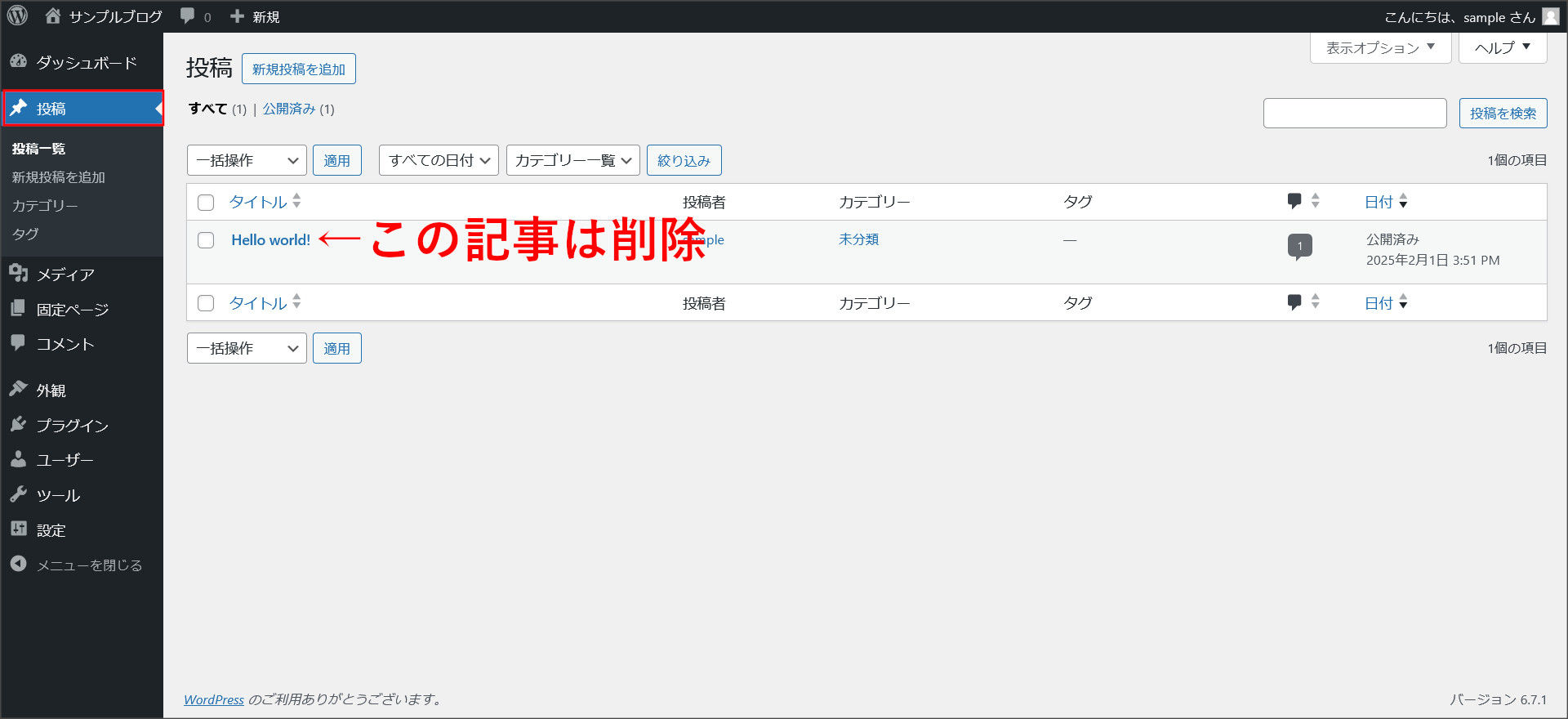
不要記事を削除したら、「新規投稿を追加」をクリックしてください。
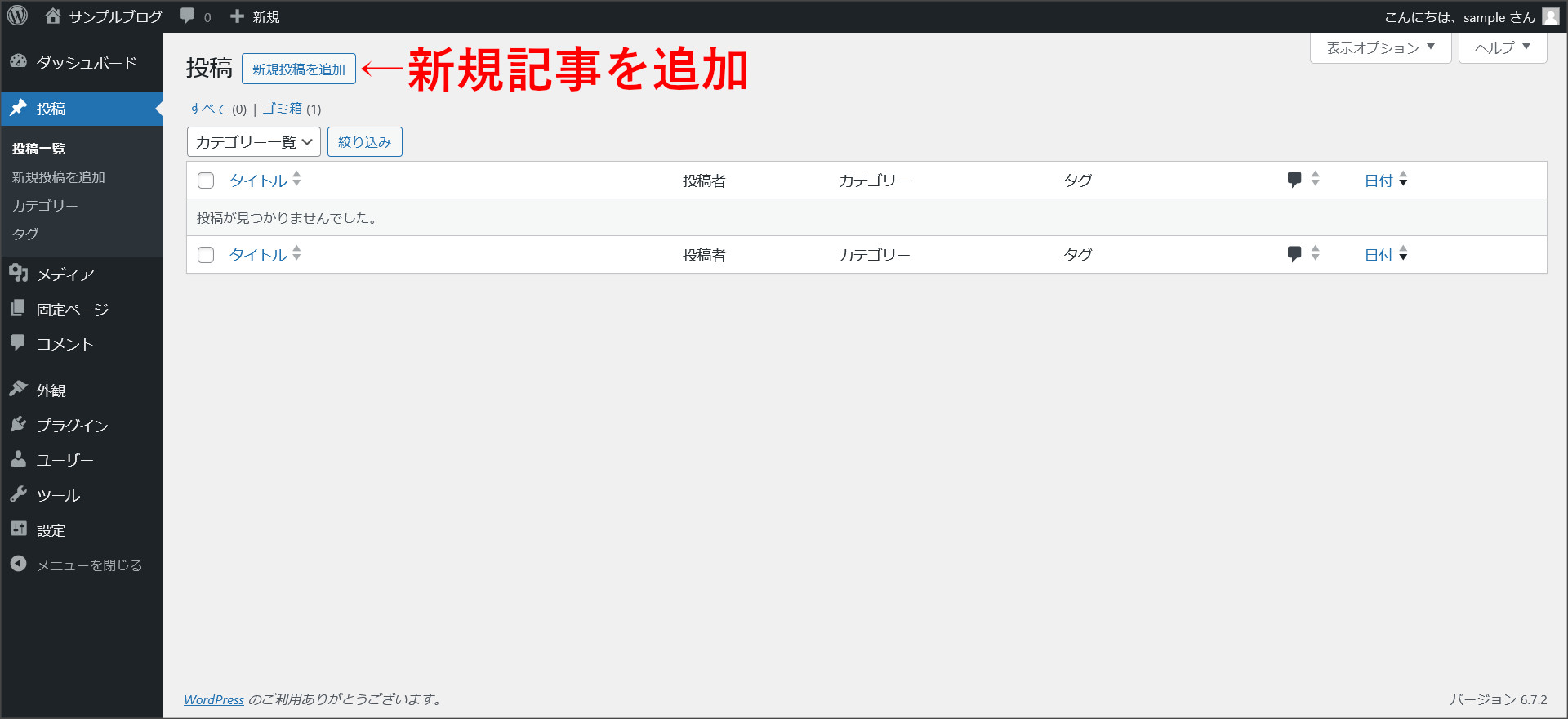
↓
記事の投稿画面が開きます。
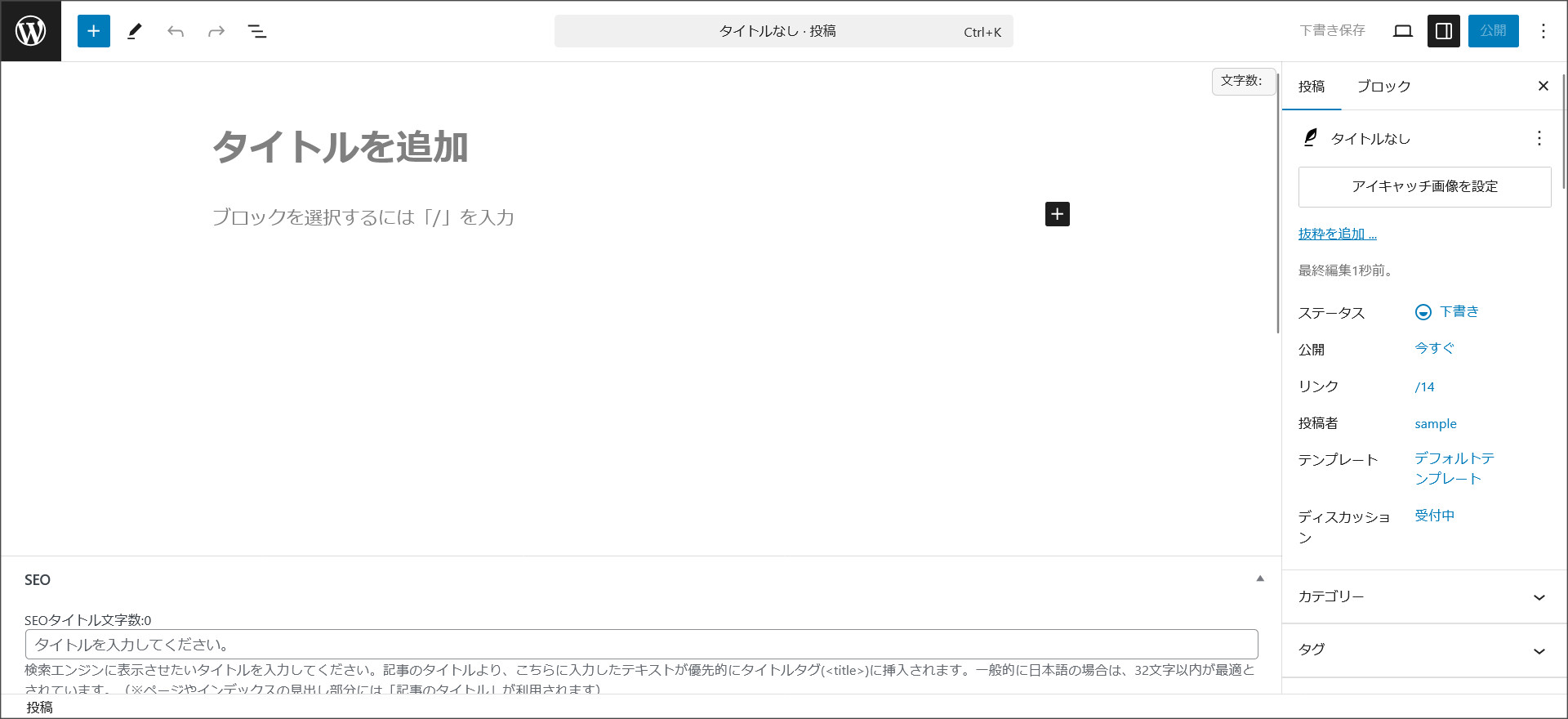
この画面上で記事の作成を行っていきます。
ただ、記事投稿の説明は長くなるので、記事を分けています。
Cocoonを使った記事投稿は、以下の記事を参考にしてください。
そうすると、Google検索において自身の記事が上位に表示されやすくなり、アクセスも増えていきます。
ブログを公開したら、どんどん記事を投稿していきましょう。
ステップ③:Googleサーチコンソールとの連携を行う
作成したブログとGoogleサーチコンソールの連携を行います。
その後、XMLサイトマップを作成し、Googleサーチコンソール上から送信を行います。
Googleサーチコンソールとの連携方法は、こちらの記事を参考にしてください。
↓
連携が完了したら、XMLサイトマップを作成し、Googleサーチコンソールから送信を行います。
XMLサイトマップの作成は「XML Sitemap Generator for Google」というプラグインの使用をおすすめです。
「XML Sitemap Generator for Google」を使ったXMLサイトマップの作成から送信までの方法は、以下の記事で詳しくまとめています。
こちらの記事を参考に、XMLサイトマップの送信まで完了させてください。
ステップ④:Googleアナリティクスの設定を行う
Googleアナリティクスを利用するには、Googleアナリティクスへ登録してアナリティクスコードの発行を行います。
アナリティクスコード発行まで方法は、こちらの記事を参考にしてください。
アナリティクスコードの発行が完了したら、「測定ID」のみを取得します。
測定IDを取得出来たら、Cocoonのアクセス解析画面から登録を行います。
WordPress管理画面を開いたら、「Cocoon設定」→「アクセス解析・認証」と画面を開いてください。
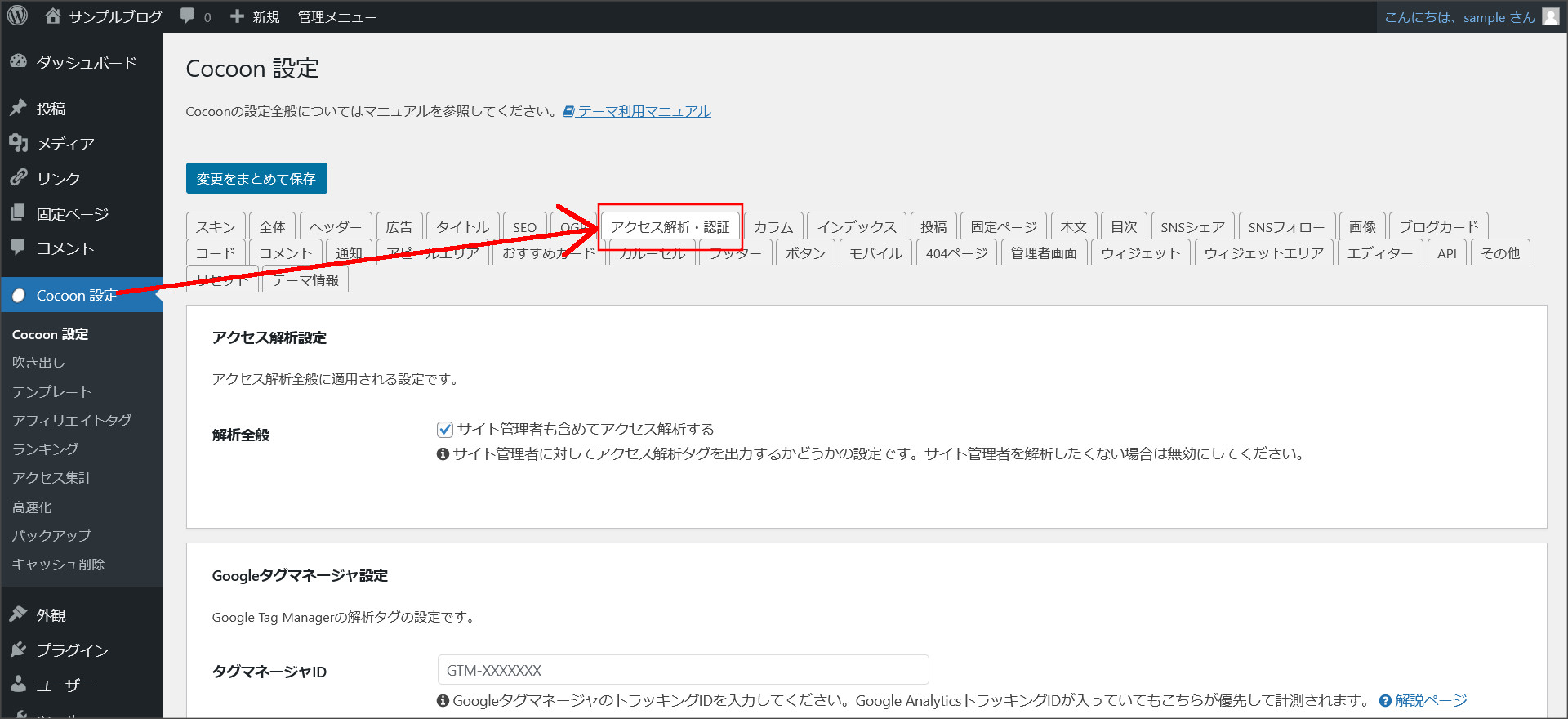
↓
画面を下へスクロールすると「Google Analytics設定」という項目があるので、そのテキストボックスに測定IDを入力して保存します。
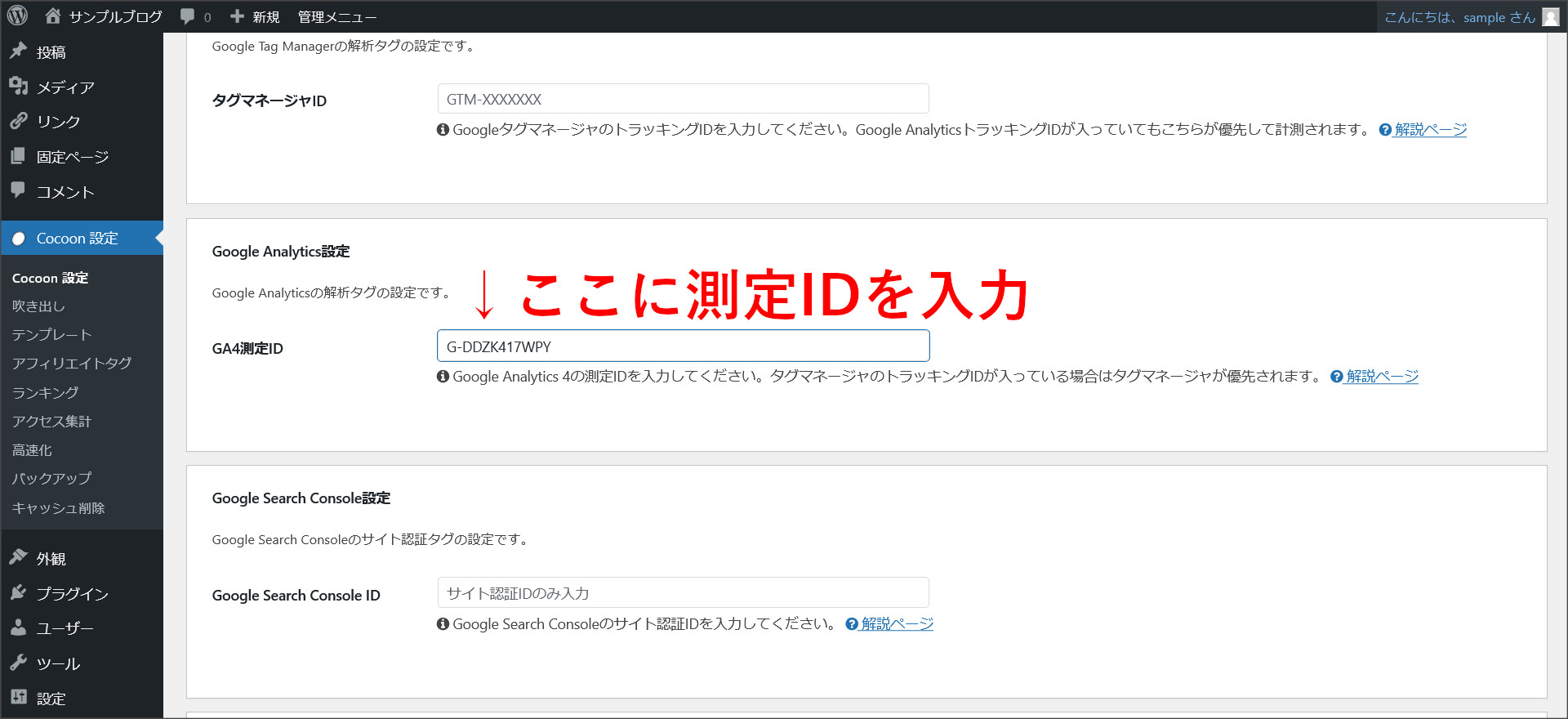
ステップ⑤:ブログにアフィリエイト広告を設置する
アフィリエイトを始めるには、ブログに設置するための広告を用意する必要があります。
そこでおすすめなのが、アフィリエイトASPの利用です。
→ アフィリエイトASPについて
今回は、A8.netというアフィリエイトASPを利用します。
A8.netの利用は、「会員登録 → 広告を取得 → ブログに掲載」という流れになります。
ただ、A8.netの詳細な使い方は長くなるので、別記事にまとめています。
A8.netの使い方は、こちらの記事を参考に行ってください。
まとめ
これでアフィリエイトを開始することができます。
それに、レンタルサーバーなどの費用も掛かります。
ですが、決して難しい作業ではなく、他のビジネスと比較しても高い費用ではありません。
ここまでくれば、あとは、積極的に記事の作成や更新を行っていきましょう。
そうすることで、ブログの評価が少しずつ高まってくるので、あとは収益が発生するのを待つだけです。
最後に
今回は、初心者のためのアフィリエイトの始め方をまとめました。
アフィリエイトを始める流れとしては、
↓
②、WordPressの設定を行う
↓
③、Googleサーチコンソールとの連携を行う
↓
④、Googleアナリティクスの設定を行う
↓
⑤、ブログにアフィリエイト広告を設置する
となります。
この流れを詳しくまとめています。
これからアフィリエイト始める方は、ぜひ参考にしてください。